装完windows7首先要做的几件重要事情
联想Thinkpad笔记本大白菜安装Win7系统指南及注意事项

ThinkPad系列T440笔记本电脑Win8改BIOS设置启动装Win7图文教程第一步:BIOS设置:现在笔记本基本上都是安装自带的win8系统,因为很多人对win8的系统操作不熟悉,还有触屏功能使用不到,很多用户了win8都想着修改win7系统,对于win8改win7系统,不是说直接安装就ok了,需要在bios设置下修改一些参数,修改硬盘模式等操作,win8系统比较烦,就连U盘都无法启动引导,在bios下修改后才可以安装windows7系统和引导U盘PE系统,今天华海电脑网小编就给大家做一个教程,我们以联想ThinkPad 系列为例,其他笔记本大同小异,可以参考。
首先我们开机后按F1或FN+F1键,一般为FN+F1键进入BIOS设置界面,如下图上图就是IBOS主界面图,目前最低下一行的UEFI Secure Boot项后面为On,我们现在需要改成OFF,接着我们再顶部的看主菜单选项卡,一个名为Startup选项卡,使用键盘方向键的左右方向键切换至此菜单的界面,如下图:从上图我们可以看到界面中的UEFI/Legacy Boot项后面显示的内容都是灰色,即禁止选择的选项,我们也要把这个搞成可选的,操作如下:继续使用左右方向键切换到主菜单里的”Security“,接着找到这个界面的”Secure Boot“回车进入此设置,如下图:选中Secure Boot项里的Disabled后确定,按Esc倒退到主菜单,再进入Startup界面,如下图:这时UEFI/Legacy Boot项后面的内容已经从不可修改的灰色已经成为可选项啦,接着把UEFI Only修改为Legacy Only,继续切换至主菜单的Main选项卡,如下图:这时“UEFI Secure Boot”项后面已经变为“OFF”啦,这时我们就可以通过U盘或者光驱来引导启动了,切换到Restart菜单,如下图:再选中“Exit Saving Changes项”回车,选Yes,我们就可保存设置重启笔记本电脑了,重新启动后请按F12进入您的引导设备选项“一般为您U盘的名字”(如下图)选择USB HDD这项U盘启动,进入PE系统,使用DiskGenius分区软件来为已安装了Win8系统的硬盘进行分区(如下图)切记我们删除完原有的分区后,记得一定要把硬盘转换分区表类型为MBR格式(详见使用DiskGenius转换MBR分区表格式教程),否则安装不了win7系统ghost,转换完成后并保存更改此设置以后才可以进行分区。
windows7常见问题及解决和优化方案

以下为运用Windows7 过程中遇到的一些常见问题以及相应的解决方法,供各位参考: 1。
如何取消开机按CTRL+ALT+DEL 登陆?控制面板→管理工具→本地安全策略→本地策略→安全选项→交互式登陆:无须按CTRL+ALT+DEL→已启用。
2.如何关闭睡眠功能?控制面版→电源选项→选中的首选计划→更改计划设置→更改高级电源设置,在弹出的设置窗口中找到睡眠→在此时间后睡眠→设置为从不.3.如何彻底删除睡眠文件?在CMD 状态下,执行powercfg —h off4。
如何关闭操作中心?控制面板→通知区域图标→操作中心对应行为→选择隐藏图标和通知.5.桌面上计算机图标消失了,要如何恢复?桌面右键→个性化→更改桌面图标(左侧)→选中计算机。
6.安装好声卡驱动,为何声卡还是禁止状态?启动Windows Audio 服务,并设置启动类型为自动。
7.如何关闭自动播放?开始→运行gpedit.msc →计算机配置→管理模板→Windows组件→自动播放策略→关闭自动播放→已启用;或者在控制面板→自动播放中进行配置.8.开始菜单电源按钮默认设定为关机,如何更改为锁定?开始菜单→右键属性→开始菜单→电源按钮操作→选择锁定.9.如何更改桌面上的图标的大小?Ctrl+鼠标滚轮;或者桌面右键→查看→选择不同的图标大小。
10.某些应用程序无法运行,该如何处理?尝试更改数据执行保护设置,控制面板→系统→高级系统设置→高级→性能→设置→数据执行保护→选中为除下列选定程序之外的所有程序和服务启用DEP→添加该应用程序。
11。
安装中文语言包后,仍然会出现乱码要如何解决?控制面板→区域和语言→格式→选择中文(简体中国)→位置→选择中国→键盘和语言→显示语言→选择中文(简体)→管理→非Unicode程序的语言→选择中文(简体中国)。
12。
个性设置被主题破坏Windows 7的酷炫主题让用户几乎每天都可以更换不同的心情.但是它有一个副作用:如果你更换了回收站的图标,主题默认又会把它还原为最初的样子。
安装Windows7之后需做的瘦身清理工作

繁 中输 入 法 ( 1 M) 除 。 2. 6 删
C:W id wsS s m3 \ME 下 也 会 \ n o \ yt 2 I e 有这几项输入法 , 除方法 同上。 删
“ :W ido k y tm 3 l E kM ESC5’ C \ n ws S se 2\M / ’
ik a 墨 球 (.M) nbl l 12
C : Pr g a r s M ir of m e \ \ o r m F e \ c os t Ga s i
用 第 三 方 输 入 法 的 可 以 删 除 )微 软 拼
音 输 入 法 (45 可 留 。 7 .M)
C: id wsI EXME P1 日 文 \ n o \M W l J 0
以下 这 些 删 不 删 随 便 :
C :P og a i sM ir of m e \ \ r rm Fl \ cos tGa s e
网 络
2 6
计 算 机 与
网 络 创 新
生 活
安 装 Wi o s n w 7之 后 需 做 的 瘦 身 清 理 工 作 d
第 一 步 就 是 开 启 Ad ns ao mii rtr帐 t
p ms0 . f这 三 个 并 不 是 打 印 机 驱 o r 0 2i n
动 , 议保留 。 建 3C:Bo t (33 . k o 1 .M)这 个 里 面 是 不
(.9 93 M)这 个 是 系 统 测 试 之 后 的 测 试 记录文件存放处 , 除 。 删
5. :W i d C \ n ows Dow noa e I sa— \ l dd n tl
禁 用休 眠 , 击 开 始 菜 单 , 有 程 点 所
30个windows7安装技巧,调教你的windows7

Win + Shift + 上下方向键 当前窗口加高、缩小
Win + 左右方向键 当前窗口桌面左(右)显示
Win + Home键 仅保留当前程序窗口,同时将其他窗口最小化,再次按下可以恢复所有窗口。
Win + Shift + 左右方向键
3,安装完毕之后首先要做的,
进设备管理器查看驱动是否安装好,我的是显卡和SD卡驱动没装上,幸亏我对电脑的配置很了解!
接下来就该轮到安装输入法和杀毒软件了!
拼音输入法我用的是搜狗拼音,杀软采用的是小红伞。熟悉杀软的,对小红伞肯定不陌生,以占用内存少杀毒能力强而著称,唯一遗憾是英文的,因为采用杀毒架构的原因,汉化之后影响效果!所以……嘿嘿
其实UAC可以这样改一下,让它具有记忆功能,软件分为白名单和黑名单,不然的话,运行一个程序,提醒一下,每天都要运行的它天天提醒!还是很烦人!
18,启用切换键,按下功能键时有声音提示!如大写键,数字键
方法:控制面板——轻松访问中心——使键盘更易于使用
19,转移我的文档
可以借助优化工具,如windows优化大师或者windows7优化大师或者其他,这样防止资料意外丢失!
这个各大网站论坛都有,大胆的去下吧!关键是要懂得鉴别,要注意去对比MD5值,哈希值等……
2,关于安装
这个也不用我多说,网上也有很多内容,方法就那几种
刻盘、硬盘安装、PE安装
安装之前还得多说一句,要用EVEREST检测一下电脑各个配置,最好生成一个硬件报告,这样免得安装完毕后驱动装不上,自己有不太清楚自己电脑有什么硬件?哪个型号?
20,自定义文件夹图标和winrar主题
Windows7操作系统基础入门》检测题及答案
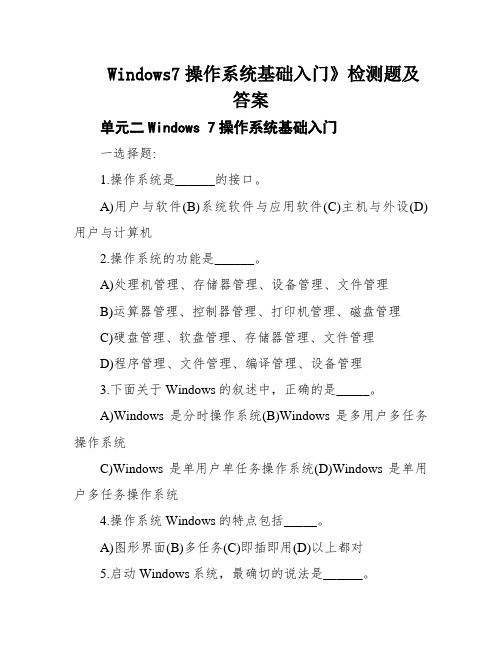
Windows7操作系统基础入门》检测题及答案单元二Windows 7操作系统基础入门一选择题:1.操作系统是______的接口。
A)用户与软件(B)系统软件与应用软件(C)主机与外设(D)用户与计算机2.操作系统的功能是______。
A)处理机管理、存储器管理、设备管理、文件管理B)运算器管理、控制器管理、打印机管理、磁盘管理C)硬盘管理、软盘管理、存储器管理、文件管理D)程序管理、文件管理、编译管理、设备管理3.下面关于Windows的叙述中,正确的是_____。
A)Windows是分时操作系统(B)Windows是多用户多任务操作系统C)Windows是单用户单任务操作系统(D)Windows是单用户多任务操作系统4.操作系统Windows的特点包括_____。
A)图形界面(B)多任务(C)即插即用(D)以上都对5.启动Windows系统,最确切的说法是______。
A)让硬盘中的Windows系统处于工作状态(B)把软盘中的Windows系统自动装入C盘C)把硬盘中的Windows系统装入内存储器的指定区域中(D)给计算机接通电源6.退出Windows时,直接关闭计算机电源可能产生的后果是_____。
A)可能破坏尚未存盘的文件(B)可能破坏临时设置(C)可能破坏某些程序的数据(D)以上都对7.Windows系统安装完毕并启动后,由系统安排在桌面上的图标是______。
A)资源管理器(B)回收站(C)记事本(D)控制面板8.在windows中,鼠标的拖放操作是指__。
A)移动鼠标使鼠标指针出现在屏幕的某个位置B)按住鼠标按钮,移动鼠标把鼠标指针移到某个位置后释放按钮C)按下并快速地释放鼠标按钮D)快速连续地两次按下并释放鼠标按钮9.以下哪种操作不能用于关闭一个窗口____。
A)按下ALT+F4键(B)双击窗口的控制菜单C)双击窗口的标题栏(D)点按窗口的关闭按钮10.要从当前正在运行的一个应用程序窗口转到另一个应用程序窗口,只需用鼠标单击该窗口和快速键__。
WinXP升级到Windows7必知的5件事

系 统 永 远 是 用 户 心 中无 法 忘 却 的 噩 梦 。 但 是 ,不 可 否 认 的 是 ,在 执 行 X 至 P W id ws no 7的 升 级 过 程 中 , i 是 一 个 Vs a t
性 解 决 方 案 , 确 保 用 户能 够 拥 有 一 个 并
完 备 的 Wid ws no 7升 级 体 验 。
的 兼 容 性 问题 。 此 外 , id w “ 级 Wn o s 升 7 顾 问 ” 个 工 具 还 可 以 向 用 户 提 供 兼 容 这
统 中 的 安 全 软 件 ( 毒 、 间 谍 、 人 防 杀 反 个
火 墙 等 ) 能 并 不 适 用 于 W id ws 。 可 no 7
时 。而 V s i t a至 W id w n o 7的 “ 地 升 s 就 级 ” 花 费 的 时 间 也 同样 如 此 。 由此 可 所 见 , 了 V s 作 为 中 间 的桥 梁 之 后 , 有 i t a 用 户 就 可 以 在 W id w P 至 W id ws n s X o n o 7的 升 级 过 程 中 节 省 大 量 的 时 间 和 避 免 很 多 的麻 烦 。 需 要 提 醒 大 家 的 是 .以 V s ia作 为 t 中 间 的桥 梁 确 实 可 以 节 省 时 间 和 经 历 , 但 是 并 不 是 最 理 想 的 升 级 方 案 。 是 那 还 句 话 .如 果 用 户 想 要 获 得 最 佳 的 W i— n dw o 7性 能 和 整 体 体 验 的话 , 行 “ s 执 净 安装” 最理 想的升级途径 。 是 3 Wi d w 、 n o s7升 级 顾 问 如 果 您 的 打 印 机 和 计 算 机 的 图 形
的 过 程 中 庄 会 遇 到 一 些 问 题 , XP至
Win7系统日常维护

一、每天关机前要做的清洗:双击“我的电脑”——右键点C盘——点“属性”——点“磁盘清理”——点“确定”——再点“是”——再点“确定”。
清理过程中,您可看得到未经您许可(您可点“查看文件”看,就知道了)进来的“临时文件”被清除了,盘的空间多了。
对D,E,F盘也要用这法进行。
二、随时要进行的清理 :打开网页——点最上面一排里的“工具”——点“Internet选项”——再点中间的“Internet临时文件”中的“删除文件”——再在“删除所有脱机内容”前的方框里打上勾——再点“确定”——清完后又点“确定”。
这样,可为打开网和空间提高速度。
三、一星期进行的盘的垃圾清理 :点“开始”——用鼠标指着“所有程序”,再指着“附件”,再指着“系统工具”,再点“磁盘粹片整理程序”——点C盘,再点“碎片整理”(这需要很长时间,最好在您去吃饭和没用电脑时进行。
清理中您可看到您的盘里的状况,可将清理前后对比一下)——在跳出“清理完成”后点“关闭”。
按上述,对D,E,F盘分别进行清理。
1.关闭"休眠"方法:打开[控制面板]→[电源选项]→[休眠],把"启用休眠"前面的勾去掉说明:休眠是系统长时间一种待机状态,使您在长时间离开电脑时保存操作状态,如果您不是经常开着电脑到别处去的话,那就把它关了吧!☆立即节省:256M2.关闭"系统还原"方法:打开[控制面板]→[系统]→[系统还原],把"在所有驱动器上关闭系统还原'勾上说明:系统还原是便于用户误操作或产生软件问题时的一种挽救手段,可以回复到误操作以前的状态.不建议初级用户使用.当然,它采用的是跟踪手段,需要记录大量信息,所消耗的资源也要很大的. ☆立即节省:数百M (根据还原点的多少而不同)您也可以在不关闭系统还原的前提下,相应的减少系统还原所占的磁盘空间,这只会减少可用还原点的数目,一般还原点有一两个就够了吧.方法:...[系统还原]-选择一个"可用驱动器"-[设置]-调整"要使用的磁盘空间"3.关闭"远程管理"方法:打开[控制面板]→[系统]→[远程],把"允许从这台计算机发送远程协助邀请"前面的勾去掉. 说明:谁会经常用到这种功能呢?它占用的不是磁盘空间,但是会影响系统运行速度.☆提高系统性能4.关闭"自动更新"方法:打开[控制面板]→[自动更新]→选"关闭自动更新"说明:系统更新占用的也不是磁盘空间,您可以在有可用更新时到微软的更新页面上更新,而不是总需要一个进程监视那是不是有可用更新.☆提高系统性能5.关闭"索引服务"方法:[开始]→[运行]→输入"msconfig"→[服务] 去掉indexing servise前面的勾说明:索引服务是提高系统搜索速的的,谁没事总在系统里搜来搜去啊☆提高系统性能6.减少开机加载的启动项方法:[开始]→[运行]→输入"msconfig"→[启动] 去掉不必要的启动项说明:必要的启动项一般"系统盘\windows\system32下的最好不要去掉;而肯定能去掉的有TINTSETP IMJPMIG IMSCMIG QQ 等☆加快开机速度7.合理设置虚拟内存方法:打开[控制面板]→[系统]→[高级]-[性能]设置-[高级]-[虚拟内存]更改-在"自定义大小"中填入数值说明:一般的最小值是物理内存的1.5倍,最大值是物理内存的3倍;如果您经常运行大型软件的话最小值应该设为(物理内存*1.5*0.2+物理内存*1.5),最大值应为(物理内存*3*0.2+物理内存*3) ☆提高系统性能8.取消系统失败时的日志文件和询问打开[控制面板]→[系统]→[高级]→[启动和故障恢复]→[系统失败] 去掉"将事件写入系统日志""发送错误警报"☆提高系统性能9.删除无用的文件方法:打开[控制面板]→[文件夹选项]→[查看]→[显示所有文件和文件夹]C:\Documents and Settings\用户名\Cookies\除index文件外的所有文件(浏览网页产生的记录文件)C:\Documents and Settings\用户名\Local Settings\Temp\下的所有文件(用户临时文件)C:\Documents and Settings\用户名\LocalSettings\TemporaryInternet Files\下的所有文件(浏览网页记录的多媒体信息,加速以后浏览)C:\Documents and Settings\用户名\Local Settings\History\下的所有文件(访问历史纪录)C:\Documents and Settings\用户名\Recent\下的所有文件(最近浏览文件的快捷方式)C:\WINDOWS\Temp\下的所有文件(临时文件)C:\WINDOWS\ServicePackFiles下的所有文件(升级sp1或sp2后的备份文件)C:\WINDOWS\Driver Cache\i386下的压缩文件(驱动程序的备份文件)C:\WINDOWS\SoftwareDistribution\download下的所有文件(未完成的软件下载)C:\Windows\下以 $u... 开头的隐藏文件(微软更新安装文件备份)☆立即节省:数百M10.磁盘碎片整理下面该做的就是磁盘碎片整理了,只有整理之后才能获得更多的空间哦^_^方法:[开始]→[程序]→[附件]→[系统工具]→[磁盘碎片整理]...(记得先"分析"后"整理")四、减少Win XP资源占用的八大技巧1、使用朴素界面XP安装后默认的界面包括任务栏、开始选单、桌面背景、窗口、按钮等都采用的是XP的豪华、炫目的风格,但缺点显而易见,它们将消耗掉不少系统资源,但实用意义不大。
windows7旗舰版安装教程

windows7旗舰版安装教程Windows 7旗舰版是微软公司于2009年推出的一款操作系统,它强大稳定、功能丰富,并且具有良好的用户界面和用户体验。
下面将为大家提供一份Windows 7旗舰版的安装教程,帮助大家顺利安装系统。
第一步:准备工作1. 确保您的计算机满足Windows 7旗舰版的最低硬件要求:1 GHz的处理器,1GB的内存(32位系统)或2GB的内存(64位系统),16 GB的可用硬盘空间(32位系统)或20 GB的可用硬盘空间(64位系统)。
2. 备份您的重要文件和资料,以防在安装过程中出现意外情况。
3. 确保您有Windows 7旗舰版的安装媒介,可以是光盘或者USB闪存驱动器。
如果您没有安装媒介,您可以从微软官方网站上下载Windows 7旗舰版的ISO文件,并创建一个启动U盘。
第二步:设置BIOS1. 关闭计算机,重新启动。
2. 在计算机启动的过程中,按下Del、F2、F10等键进入BIOS设置界面。
不同的计算机品牌可能会有所不同,请根据您自己的情况选择合适的键。
3. 在BIOS设置界面中,找到启动选项,将启动顺序设置为首先从光盘或USB启动。
保存并退出BIOS设置。
第三步:安装Windows 7旗舰版1. 插入Windows 7旗舰版安装光盘或者连接启动U盘。
2. 关闭计算机,重新启动。
系统将自动从安装媒介启动。
3. 如果您的计算机成功地从安装媒介启动,将会显示Windows 7的安装界面。
选择您的安装语言、时区和键盘布局,并点击“下一步”。
4. 在接下来的窗口中,点击“安装现在”开始安装Windows 7旗舰版。
5. 接受许可证条款并继续。
6. 在安装类型选择窗口中,选择“自定义(高级)”。
7. 选择您想要安装Windows 7旗舰版的磁盘分区,并点击“下一步”开始安装。
如果您希望对硬盘进行分区,请点击“驱动选项(高级)”进行相关设置。
8. 系统开始安装Windows 7旗舰版,可能需要一段时间,请耐心等待。
windows7运行库组件整理

│ xnafx40_redist.msi
安装说明:
【1.下载并解压,注意看清32位还是64位;
2.安装前请把.ex改成.exe】
vc2008redist_sp1_x64.exe(没有它,QQ2008等2007~2009年间的软件不能正常运行)
vc2010redist_sp1_x64.exe(没有它,QQ2010等近年来的软件运行出错)
32位系统比较方便,只需要安装32位的vcredist.exe即可,64位的还是老老实实把32位和64的全安上吧;
目前所知有3个:(对应着XNA Game Studio的各个版本)
xnafx20_redist.msi
xnafx31_redist.msi
xnafx40_redist.msi
要想安装它们,前提是要有相应的的.net framework(.net framework 3.0,.net framework3.5和最新的.net framework 4.0)
这是玩大型游戏的前提,必须要装的!
如果你是N卡且支持PhysX,下载最新显卡驱动即可,如果不支持PhysX,就要单独下载PhysX驱动安装;
推荐单独下载最新的PhysX驱动安装!
安装该运行库可以解决“缺少PhysXLoader.dll”以及其他各种带有“PhysX”字样的错误:
6. xlive游戏平台
我们只需要安装最新的.net framework 4.0就好,
文件名:dotNetFx40_Full_x86_x64.exe
该文件同样同时包含了32位和64位的组件,注意,安装后必须重启;
安装该运行库可以解决各种未知错误如“配置不正确”或其他错误;
windows7系统必备(win7系统功能大全)

目前,电脑市场预装系统应该都是win7了,用惯xp的人一下子适应不了win7.但win7比VISTA要好,因为它有很多新的功能。
不幸的是其中的一些功能并不是很容易被人们所发现,所以我们把其中的一些最重要的技巧和窍门创建成一个列表并且一步一步的向大家进行介绍。
如果是直接就使用win7的人更应该看了!1. PC Safeguard 电脑守卫我很少让其他人使用我的电脑,因为我怕他们会把它弄的乱七八糟的,但是看起来,微软已经替我考虑到这一点并且顺便解决了这个问题。
PC Safeguard不会让任何人把你电脑的设置弄乱,因为当他们注销的时候,所有的设定都会恢复到正常。
当然了,他不会恢复你自己的设定,但是你唯一需要做的就是定义好其他用户的权限。
要使用PC Safeguard,首先控制面板--用户帐户接下来创建一个新的帐户,然后选择"启用PC Safeguard" 然后确定。
然后你就可以安心的让别人使用你的电脑了,因为任何东西都不会被改变,包括设定,下载软件,安装程序。
2. Screen Calibration 屏幕校准很幸运,win7 拥有显示校准向导功能可以让你适当的调整屏幕的亮度,所以你不会再遇到浏览照片和文本方面的问题了。
以前出现的问题包括一张照片在一台电脑上看起来很漂亮而耀眼,但是在另一台电脑却看起来很难看。
现在问题被解决了,只要你按住WIN+R 然后输入"DCCW"。
3. AppLocker 应用程序控制策略如果你经常和其他人分享你的电脑,然后你又想限制他们使用你的程序,文件或者文档。
AppLocker工具会给你提供一些选择来阻止其他人接近你的可执行程序,windows安装程序,脚本,特殊的出版物和路径。
你可以简单的做到这些,按住WIN键同时按R 然后输入GPEDIT.msc 来到本地策略组编辑器,计算机配置--windows设置--安全设置--应用程序控制策略,右键点击其中的一个选项(可执行文件,安装或者脚本)并且新建一个规则。
HP 笔记本Windows7完美安装

Windows7完美安装、激活、驱动、防毒全攻略樱桃好吃树难栽,很多事情都是这样的。
机油们也许都有这个感受,Windows7虽然很不错,但也有很多困惑,比如安装、激活、驱动、杀毒等环节。
这个帖子,就详细介绍一下在HP4411S 上装windows7的几个事情。
你需要准备一只U盘和一张空白刻录盘。
好了,开始。
一、安装windows7之前的准备如果你很幸运地买到了预装Vista的本子,建议你把这个系统刻几张光盘备份出来。
然后就可以大胆地放手去捣鼓硬盘了。
捣鼓硬盘之前,建议你刻录一张Windows PE维护光盘,这会使后面的安装省不少事。
我用的是这套:我心如水Windows Server 2003 / XpSp3 PE ——弄只U盘量产进去,也很方便。
另外,准备好下面这两个文件,下载后拷贝到你的U盘上:HP.EXE,文件大小:45,229 字节,下载后解压缩,检查一下长度对不对:HP.rar(大小0k) DiskGenius.exe,文件大小:1.74MB:点击这里下载准备工作做完了。
二、安装WINDOWS71、进入纯DOS模式:用PE光盘或者U盘启动电脑,进入找到“管理工具”——“管理计算机”——“磁盘管理”,删除硬盘所有分区;用DiskGenius.exe工具随意划出一个小小的分区,10M以内就行。
用FA T16格式对这个分区进行格式化,记得一定要勾选“创建一个DOS启动盘”;把HP.EXE和拷贝到这个分区上,然后用硬盘重新启动电脑,进入纯DOS状态。
进入纯DOS模式还有一个简单的方法:到惠普官网下载和你的电脑型号对应的BIOS升级程序,要下载那个for freeDOS版本,解压缩后,可以根据软件提示制作一个可启动到纯DOS下的U盘或光盘。
HP 4411S的DOS下BIOS升级文件是这个:ftp:///pub/softpaq/sp44001-44500/sp44326.exe这是sp44326解压后的提示信息:明白了吧?如果正好你也需要升级一下BIOS,那岂不是一举两得?2、运行HP.EXE在纯DOS下,执行如下命令(引号内的字符):“HP WRITE SLP ON”若出现以下提示:Assets Utility V ersion 1.02 Copyright (c) 2006 Hewlett-Packard Corporationdone即可进入下一步,如果出现其他提示,请检查你是不是把HP.EXE考错了地方。
windows7系统启动顺序详解

windows启动过程包括以下几个阶段:1:启动自检这个阶段是读取BIOS,然后内存,cpu,硬盘,键盘等设备进行自检。
这个阶段在屏幕上现实就是自检的那些打印信息。
屏幕显示:自检的打印信息2:初始化启动阶段这个阶段根据BIOS指定的启动顺序,找到可以启动的有限启动设备,比如本地磁盘,CDDriver,usb设备等等,然后准备从这些设备启动系统。
屏幕显示:黑屏3.Boot加载阶段这个阶段首先从启动分区(比如C盘加载NTLdr),然后NTLDR作如下设置:1.内置内存模式,如果是X86的处理器,并且操作系统是32为,则设置为32-bit flat memory mode,如果是64为操作系统和64为处理器,则设置为64为内存模式。
4.启动文件系统5.读取boot.ini文件屏幕显示:黑屏,如果按F8或者多系统时就会显示启动选项菜单。
6.检测和配置硬件阶段这个阶段检查和配置一些硬件设备,他们分别是············系统固件,比如时间和日期·············总线和适配器··············显示适配器···············键盘·············通讯端口···············磁盘··················软盘·············输入设备···············并口·············在ISA总线上运行的设备·············屏幕显示:黑屏·············内核加载阶段7.在内核加载阶段。
Windows7系统使用指南

Windows 7安装下面我们将手把手的教你如何安装Windows 7旗舰版。
在安装Windows 7旗舰版之前,首先要确定你的电脑已经准备好。
这主要有两点,一是需要做好文件备份工作,如你的文档、歌曲、相片等资料,已经常用的软件安装程序;二要检查你的电脑是否满足Windows 7的系统要求(如果你的电脑曾经安装过Vista,那么一定可以安装Win7,因为Win7对系统的要求比Vista 还要低)。
下面是笔者安装Windows 7的详细过程:Windows 7旗舰版的安装相对于以前的操作系统简单了很多,如果你的电脑上已经安装了Windows XP 或Windows Vista就可以直接进入系统,然后将光盘放到光驱中,进行安装。
如图01所示,是Windows 7旗舰版安装的初始画面。
图01:Windows 7旗舰版安装的初始画面选择好语言后,点击“下一步”按钮,出现如图02所示的画面。
图02:Windows 7旗舰版的“现在安装”界面点击图02中的“现在安装”按钮,出现如图03所示画面。
图03:Windows 7旗舰版的“安装程序正在启动”界面紧接着我们将看到如图04所示的“安装类型选择”界面。
Windows 7旗舰版有两种安装方式,“升级”和“自定义”。
如果您原来的系统是XP的或者还没有安装操作系统的话,都只能选择“自定义”安装。
图04 :Windows 7旗舰版的“安装类型选择”界面点击“自定义”安装后,进入“您想将Windows安装在何处”界面,选择你想安装Win7的盘符。
图05:Windows 7旗舰版的“您想将Windows安装在何处”界面在图05中,点击“下一步”后,Windows 7开始复制文件。
图06:Windows 7旗舰版的“复制Windows 文件”界面我们等待几分钟,直到Windows 7完成“复制Windows 文件”“展开Windows 文件”“安装功能”“安装更新”等几个过程,电脑将进入第一次重启。
Windows7系统的技巧

Windows7系统的技巧很多人都认为Windows7只是vista系统的一个美化版升级,提供了许多vista 系统中没有包含的新墙纸。
这样的说法其实完全不对!除去界面调整带来的美观性外,其实Windows7系统中还有很多鲜为人知但却十分重要的新增特性功能,这些功能为用户提供了更好的系统性能和使用体验,不仅能轻松排除故障,具有更强的安全性,甚至还能为用户提供更多,这里为大家找到了Windows7操作系统中15个使用小技巧,只要你能很好地使用这些技巧绝对能让你的电脑变得不同。
Windows7控制面板1.问题反馈录像机因为每个电脑用户也许都可以在身边找到一些精通计算机的朋友们,一旦自己的电脑出现了问题肯定第一时间求助于他们。
不过有时候遇见问题想向电脑高手们求助时,却不知道该如何描述说明发生了什么问题,高手也无法为你解忧,这就让人有点郁闷了。
现在微软能够助你轻松脱离如此困境了,因为在Windows7中将包含一个极好的问题解决新方案——问题反馈录像机,这个录像机可以为你记录问题发生的每一个步骤。
在Windows7中当启动任何程序发生错误时,你可以在开始菜单中键入“PSR”然后回车,点击开始记录按钮。
这时当你再次使用电脑时,整个问题发生的步骤都将一一被Windows7记录下来,此时记录下来的问题将被保存在一个MHTML格式的压缩文件中。
然后你再将这个文件发送给好友,让他们更加清楚问题的发生原因,帮助你快速、方便、高效地排除电脑故障节约宝贵时间。
录像机可以为你记录问题发生的每一个步骤2.刻录镜像文件Windows7介绍了一个已经在其他操作系统中使用多年的功能,那就是将ISO 镜像文件刻录到CD或是DVD盘中,不过这次是非常简单易用,仅仅使用鼠标双击ISO镜像文件,然后选择驱动器中的空白盘片,点击刻录按钮立即可以看到你的光盘被刻录出来。
3.创建并挂载VHD文件微软的VHD文件格式是一种虚拟机硬盘(virtualmachineharddisk),并可以被压缩成单个文件存放在宿主机器的文件系统上,主要包括虚拟机启动所需系统文件。
最新版windows7操作系统详细使用说明
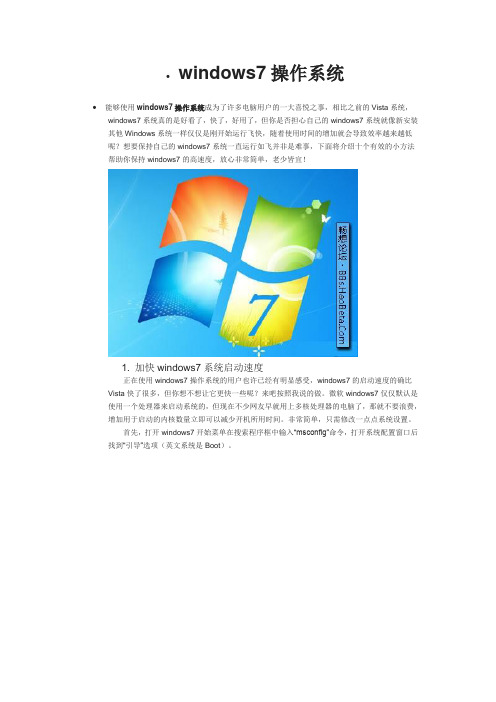
∙windows7操作系统∙能够使用windows7操作系统成为了许多电脑用户的一大喜悦之事,相比之前的Vista系统,windows7系统真的是好看了,快了,好用了,但你是否担心自己的windows7系统就像新安装其他Windows系统一样仅仅是刚开始运行飞快,随着使用时间的增加就会导致效率越来越低呢?想要保持自己的windows7系统一直运行如飞并非是难事,下面将介绍十个有效的小方法帮助你保持windows7的高速度,放心非常简单,老少皆宜!1. 加快windows7系统启动速度正在使用windows7操作系统的用户也许已经有明显感受,windows7的启动速度的确比Vista快了很多,但你想不想让它更快一些呢?来吧按照我说的做。
微软windows7仅仅默认是使用一个处理器来启动系统的,但现在不少网友早就用上多核处理器的电脑了,那就不要浪费,增加用于启动的内核数量立即可以减少开机所用时间。
非常简单,只需修改一点点系统设置。
首先,打开windows7开始菜单在搜索程序框中输入“msconfig”命令,打开系统配置窗口后找到“引导”选项(英文系统是Boot)。
windows7拥有强大便捷的搜索栏,记住一些常用命令,可以让你操作起来更快捷。
点击“高级选项”此时就可以看到我们将要修改的设置项了。
勾选“处理器数”和“最大内存”,看到你的电脑可选项中有多大你就可以选多大,这里所用电脑最大就支持将处理器调整到2,可能你的机器会更高(处理器数目通常是2,4,8),同时调大内存,确定后重启电脑生效,此时再看看系统启动时间是不是加快了。
如果你想要确切知道节省的时间,可以先记录下之前开机时所用时间做详细比较。
2. 加快windows7系统关机速度上面教大家加速windows7系统的开机,那自然关机也是可以加快速度的。
虽然windows7的关机速度已经比之前的Windows XP和Vista系统快了不少,但稍微修改一下注册表你会发现关机会更迅速。
Windows 7安全设置

微软在2009年10月正式发布Windows 7(以下简称为Win7),在2010年2月又正式推出了SP1。
根据微软的惯例,SP1的发布意味着Win7已经是一个成熟的操作系统了。
不过,根据电脑报编辑部一项读者调查表明;现阶段使用Windows XP(以下简称为WinXP)用户的比例仍然高达95%!为什么已经成熟的Win7仍然不被大家接受?对Win7系统的不了解,是很多人迟迟不肯升级系统的主要原因。
因此我们决定组织一个介绍Win7系列的专题文章,让读者们认识Win7、了解Win7、用好Win7。
拒绝各种“门”我有安全部队现实生活中各种“门”事件不断地发生,也不断地在网络上造就一个又一个安全热点。
而Win7就为我们提供了强有力的安全部队保护我们的系统和数据安全。
经常遇到恶意软件的骚扰——快使用安全管家UAC其他人的U盘可能有病毒——用组策略让系统只认自己的U盘不想安装指定的软件——组策略为你挡掉所有烦恼电脑中有极为重要的文件怕泄漏——两种加密方式保证数据安全上网和共享担心安全隐患——Win7的网络安全组件很给力安全管家——UAC重要程度:★★★★★安全特性:未授权程序不能自动运行设置地点:开始菜单的搜索栏中输入“UAC”,得到设置位置“更改用户账户控制设置”在WinXP时代,如果我们以管理员身份登录系统(这恰是很多用户的使用习惯),那么对系统的一切操作就拥有了管理员权限。
这样你一旦安装了捆绑危险程序的软件,或者访问包含恶意代码的网站,那么这些危险程序和恶意代码就可以以管理员身份运行,轻则造成系统瘫痪,重则造成个人隐私的泄露,很有可能又造成一个可怕的“XX门”事件。
为了堵住这些安全隐患,微软在Win7中新增了UAC(用户账户控制)组件来避免这种情况的发生。
在Win7中UAC组件默认开启的,这样即使你以管理员身份(非Adminstrator 账户,该账户在Win7中默认设置是“禁用”)登录系统,默认的仍然是“标准用户”权限,这样危险程序和恶意代码试图运行时,UAC就会自动对其拦截并弹出提示窗口,需要用户手动确认“是”才能够运行(如图1)。
windows7电脑基本操作知识
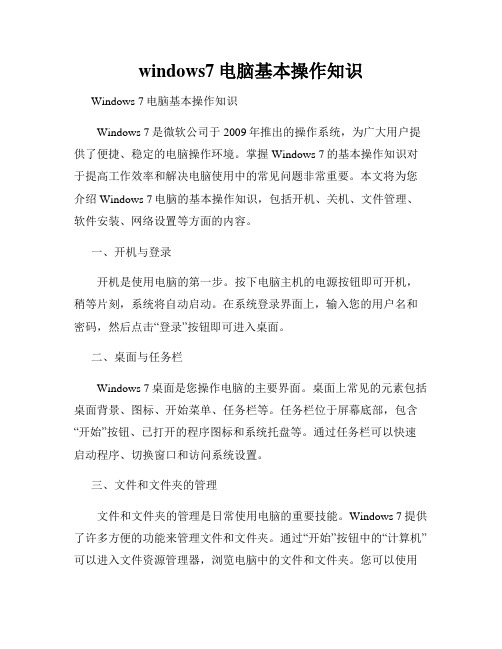
windows7电脑基本操作知识Windows 7电脑基本操作知识Windows 7是微软公司于2009年推出的操作系统,为广大用户提供了便捷、稳定的电脑操作环境。
掌握Windows 7的基本操作知识对于提高工作效率和解决电脑使用中的常见问题非常重要。
本文将为您介绍Windows 7电脑的基本操作知识,包括开机、关机、文件管理、软件安装、网络设置等方面的内容。
一、开机与登录开机是使用电脑的第一步。
按下电脑主机的电源按钮即可开机,稍等片刻,系统将自动启动。
在系统登录界面上,输入您的用户名和密码,然后点击“登录”按钮即可进入桌面。
二、桌面与任务栏Windows 7桌面是您操作电脑的主要界面。
桌面上常见的元素包括桌面背景、图标、开始菜单、任务栏等。
任务栏位于屏幕底部,包含“开始”按钮、已打开的程序图标和系统托盘等。
通过任务栏可以快速启动程序、切换窗口和访问系统设置。
三、文件和文件夹的管理文件和文件夹的管理是日常使用电脑的重要技能。
Windows 7提供了许多方便的功能来管理文件和文件夹。
通过“开始”按钮中的“计算机”可以进入文件资源管理器,浏览电脑中的文件和文件夹。
您可以使用鼠标右键对文件和文件夹进行复制、剪切、粘贴和删除等操作。
此外,您还可以创建新的文件夹来整理和分类文件,以便更好地管理电脑上的数据。
四、软件的安装与卸载在Windows 7电脑上安装和卸载软件非常简单。
要安装软件,首先需要获取软件的安装程序,通常是一个后缀为“.exe”的文件。
双击安装程序后,按照提示完成安装过程即可。
要卸载软件,可以通过“控制面板”中的“程序和功能”来进行操作,选择要卸载的软件,并点击“卸载”按钮即可完成卸载。
五、网络连接与设置连接Internet是电脑的一个重要功能之一。
Windows 7提供了简单易用的网络设置工具,以帮助用户连接并配置Internet。
您可以通过“网络和共享中心”来管理网络连接,包括查看当前连接状态、设置局域网连接、配置无线网络等。
任务一:windows 7基本操作
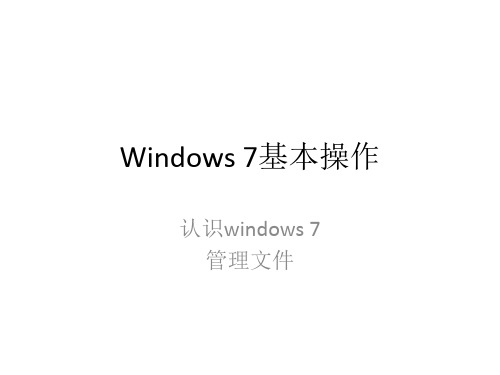
任务2 认识计算机
2)设置桌面小工具
在桌面上右击, 在弹出的快捷才菜 单中选择“小工具” 命令,在打开的窗 口中双击想要添加 的小工具图标,即 可将其添加到桌面。
目录
任务2 认识计算机
2.启动与退出应用程序
目录
任务2 认识计算机
1.2.4 必备知识 1.Windows 7用户界面
目录
任务2 认识计算机
(1)在“计算机”或资源管理器窗口中选中要重命名 的文件或文件夹,执行“文件”→“重命名”命令,文件 或文件夹名称处于可编辑状态,输入新的文件或文件夹名 称后,在空白处单击即可。 (2)在“计算机”或资源管理器窗口中,在要重命名 的文件或文件夹上右击,在弹出的快捷菜单中选择“重命 名”命令,之后的操作同步骤(1)。 (3)在“计算机”或资源管理器窗口中,单击要重命 名的文件或文件夹,使其处于选中状态,再单击其名称, 此时文件或文件夹的名称处于可编辑状态,直接输入新名 称后,按Enter 键或在任意空白处单击即可。
目录
任务3 管理文件
7.查看、复制或移动文件和文件夹
在窗口中,可以通过“视图”按钮来更改文件和文件夹图标 的大小和外观。例如,想要查看该窗口中文件的详细信息,可在 窗口中单击工具栏上的“视图”下拉按钮,打开如图所示的下拉 列表。选择“详细信息”视图,可查看文件的修改日期、文件类 型和大小等详细信息。单击某个视图或移动左边的滑块都可更改 文件和文件夹图标的外观大小。 要想复制或移动文件或文件夹,首先在窗口中选中要操作的 文件或文件夹并右击,在弹出的快捷菜单中选择“复制”或“剪 切”命令,右击目标位置,在弹出的快捷菜单中选择“粘贴”命 令即可完成文件或文件夹的复制和移动操作。
目录
任务3 管理文件
大学计算机基础教程 第二章 Windows7 操作系统

大学计算机基础教程第二章 Windows7 操作系统Windows7是一款由微软公司于2009年发布的操作系统,它是WindowsVista的后继版本。
Windows7采用了更新的图形用户界面,支持更好的硬件兼容性和更好的性能表现。
下文将介绍Windows7操作系统的基础知识和操作方法。
Windows7的特色更好的图形用户界面Windows7采用了更新的Aero图形用户界面,包括透明效果和3D效果,可以让用户更方便、快捷地使用操作系统。
同时,Windows7还增加了新的界面设计元素,例如跳跃列表和Windows Touch等,提高用户体验。
更好的硬件兼容性Windows7对硬件兼容性进行了优化,能够更好地适应不同类型的设备。
例如,在Windows7中,用户可以通过自动识别网络设备来启用和配置无线网络连接,大大简化了网络连接的操作。
更好的性能表现相比于Windows Vista,Windows7拥有更好的性能表现。
Windows7采用了更加智能的资源管理器,可以根据系统资源的实际使用情况来调整运行程序的优先级,从而提高操作系统的响应速度。
Windows7的安装和启动Windows7的安装Windows7的安装相对简单,步骤如下:1.将Windows7安装光盘或USB闪存驱动器插入计算机。
2.启动计算机,在启动画面中按下任意键,进入Windows7安装程序。
3.选择安装语言和时区,点击“下一步”。
4.点击“安装”开始安装程序。
5.在安装过程中,需要选择安装位置和分区方式,以及设置用户名和密码等基本信息。
6.安装完成后,计算机将自动重启,进入Windows7系统。
Windows7的启动启动计算机后,Windows7系统将进入登录界面,用户需要输入用户名和密码才能登录系统。
如果用户只有一个账户,则系统将自动登录该账户。
Windows7的桌面和任务栏Windows7的桌面Windows7的桌面类似于其他操作系统的桌面,上面有程序文件和文件夹图标,也可以添加自定义的图标。
- 1、下载文档前请自行甄别文档内容的完整性,平台不提供额外的编辑、内容补充、找答案等附加服务。
- 2、"仅部分预览"的文档,不可在线预览部分如存在完整性等问题,可反馈申请退款(可完整预览的文档不适用该条件!)。
- 3、如文档侵犯您的权益,请联系客服反馈,我们会尽快为您处理(人工客服工作时间:9:00-18:30)。
装完windows7首先要做的几件重要事情
作者:雷鸣日期:2010-04-14
一个好的系统是需要调整和优化的,不是简单用的系统盘进行安装完后就了事了。
以下是本人总结经验,希望能给大家一些帮助。
1.“以管理员身份运行,所有程序→附件→命令提示符”,右击选择“以管理员身份运行”,
进入命令提示符后,手工输入“powercfg -h off” 。
2.删除备份,关闭系统保护(计算机右键属性--高级管理设置--系统保护)
3.转移虚拟内存(计算机右键属性--高级管理设置--高级--性能-设置-高级-更改)
4.转移“用户的文件”(桌面双击Administrator(用户文件夹)文件夹,在这里推荐转移4个系统文件夹
桌面,收藏夹,我的桌面,我的文档。
右键要转移的项目属性--位置X:\Users\Administrator 即可)以后如果重新安装系统的话,一些东东就都在这里了。
要不,收藏的好东东都不见,看你那小样,哭的。
减肥攻略(删文件不删功能、简化优化系统不简优化性能)
1.C:\Windows\Web\Wall*** (Windows自带墙纸)推荐转移
2.C:\Windows\System32\DriverStore\FileRepository 下
搜索输入ati*.inf (14.6M) nv*.inf(94.9M) (A卡用户删N、N卡用户删A,- -|||)
搜索输入mdm*.inf (21.6M) 现在早已没人用的东西删
搜索输入prn*.inf (781M) prn 开头的全部都是打印机驱动,相信大多数人都是用不上的。
就是有打印机,买的时候也会带有驱动,删除它!
注意:prnms001.inf/prnoc001.inf/prnms002.inf 这三个并不是打印机驱动,建议保留!
3.C:\Boot (13.3M) 这个里面是不同语言的Windows启动界面,除zh-CN外均可删除
4.C:\perflogs\System\Diagnostics (9.39M) 这个是系统测试之后的测试记录文件存放处删
5.C:\Windows\Downloaded Installations 有一些程序(Dreamweaver。
)
安装的时候会把安装文件解压至此文件夹里面。
可以安全删除。
几十M到几百M不等。
6.C:\Windows\Help (66.7M) 全部咔嚓。
相信没有小白同志看这个了吧。
7. C:\Windows\IME\IMESC5 您自定吧,反正我是用第三方输入法的。
微软拼音输入法(74.5M)可留
C:\Windows\IME\IMEJP10
日文输入法(37.8M) 删
C:\Windows\IME\imekr8
韩文输入法(2.86M) 删
C:\Windows\IME\IMETC10
繁中输入法(21.6M) 删
C:\Windows\System32\IME 下也会有这几项输入法!删除方法同上
“C:\Windows\System32\IME\IMESC5”
“C:\Windows\System32\IME\***X”
8. C:\Windows\Installer 下,已安装程序的卸载修改时所需程序,如果你删除了,
有些程序卸载和修改就会有问题。
9.C:\Windows\winsxs 这个不能删除,但是可以压缩,压缩后大小为2.48G。
节省空间近1G!
系统文件,总大小3.22G,
C:\Windows\winsxs\Backup(备份文件,占用354MB); 删除放心吧,用不到的。
10.C:\ProgramData
一些程序安装时会放一些文件到这里面,看需要删除,
里面的安装文件exe、msi,可以删除,但是有些是软件运行时需要的文件,不能乱删。
11.C:\Program Files\Microsoft Games
系统自带游戏,不玩的可以删除掉,删除自带游戏的方法如下:
开始-控制面板-程序-打开或关闭Windows功能,找到游戏,点加号展开,去掉你想删除的游戏前面的对勾
,然后确定,即可,同时可以关闭的功能有Tablet PC可选组件/Windows DFS服务/打印服务/Windows传真和扫
描/Windows会议室/远程差分压缩,如需打开IIS,在这里打开Internet信息服务即可
以下这些删不删看你了
C:\Program Files\Microsoft Games\Chess
象棋高手(30.3M)
C:\Program Files\Microsoft Games\FreeCell
空当接龙(690K)
C:\Program Files\Microsoft Games\Hearts
红心大战(687K)
C:\Program Files\Microsoft Game
s\inkball
墨球(1.2M)
C:\Program Files\Microsoft Games\Mahjong
麻将高手(12.6M)
C:\Program Files\Microsoft Games\Minesweeper
扫雷(4.96M)
C:\Program Files\Microsoft Games\Purble Place
厨房大赛(3囧M)
C:\Program Files\Microsoft Games\Solitaire
纸牌(696K)
C:\Program Files\Microsoft Games\SpiderSolitaire
蜘蛛纸牌(697K)
12. C:\Users\Public(删除)
所有用户公用文件夹,里面有一些示例图片、视频等,可以删除之(217M)
其中C:\Users\Public\Recorded TV\Sample Media为Windows Media Center的示例电视录制文件(143M),
C:\Users\Public\Music\Sample Music为示例音乐(59M),
修改注册表
加快Windows 7 系统开机速度
1)运行regedit进入注册表。
2)依次打开到:HKEY_LOCAL_MACHINE\SYSTEM\CurrentControlSet\Control\Session Manager\Memory Management\PrefetchParameters
3)在右边“EnablePrefetcher”主键,把它的默认值由3改为0.
4)重启计算机
修改注册表加快Windows 7 系统关机速度
1)运行regedit进入注册表。
2)HKEY_CURRENT_USERControl\PanelDesktop”,把“AutoEndTasks”的键值设置为1即可。
3)然后再修改“HungAppTimeout”为“4000(或更小)”(预设为5000),该键值同
样也在“HKEY_CURRENT_USERControl PanelDesktop”下;最后一步再找到
“HKEY_LOCAL_MACHINESystemCurrentControlSetControl”,同样把WaitToKillServiceTi
meout设置为“4000”;
去掉菜单延迟
去掉菜单弹出时的延迟,可以在一定程度上加快window7。
要修改的键值位置在
“HKEY_CURRENT_USERControl PanelDesktop”。
修改其下的“MenuShowDelay”键,把
默认的400修改为0,按F5刷新注册表重启即可生效。
缩短关闭应用程序与进程前的等待时间
与关闭服务前的等待时间类似,Windows Vista在强行关闭应用程序与进程前同样有一段等待该程序或进程
自行关闭的时间,只有超过该时限后,Windows 系统才会将其强行中止。
因此,缩短默认关闭应用程序或进行等待时间,同样能够加快Windows 7的关机速度。
设置方法同上面类似,在注册表中找到如下分支:HKEY_CURRENT_USER\Control Panel\Desktop
双击右侧面板中的“WaitToKillAppTimeout” ,将其值从默认的20000(单位同样为毫秒)修改为较小的5000或1000,
这样,Windows在发出关机指令后如果等待5秒或1秒仍未收到某个应用程序或进行的关闭信号,将弹出相应的警告信号,并询问用户是否强行中止。
这个很讨厌的。
最后最好还是做一个GHOST备份,有备无患。
也方便以后的。
